Como alterar o nome de usuário e o nome de exibição do Twitch

Quer dar um novo começo ao seu perfil do Twitch? Veja como alterar o nome de usuário e o nome de exibição do Twitch com facilidade.
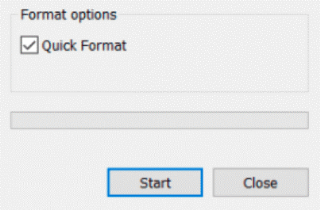
Você mantém um backup de seus dados em um disco rígido externo? Esperançosamente, você faz. É uma forma inteligente de manter os dados seguros . Mas se a unidade externa for corrompida, o que acontecerá?
Não se preocupe; você pode reformatar o disco rígido e torná-lo acessível, mas e os dados? Novamente, não há nada com que se preocupar; você também pode recuperar esses dados. Mas como?
Nesta postagem, discutiremos como reformatar o disco e recuperar os dados do disco rígido formatado .
Mas antes disso, vamos saber o que é formatação.
O que significa formatação de disco rígido?
Formatar um disco rígido significa excluir todos os dados do disco e criar novos sistemas de arquivos. Geralmente, quando a mídia do disco rígido está inacessível ou apresenta erros, a formatação é necessária.
Como reformatar uma unidade externa?
A reformatação de um disco rígido no Windows e no Mac é simples. Para saber como formatar uma unidade no Windows, siga as etapas abaixo.
Nota: Como queremos recuperar os dados, faremos uma formatação rápida, pois só deleta a estrutura organizacional mantendo os arquivos reais ali. É como jogar caixas vazias e guardar o conteúdo.
Reformatação do disco rígido externo do Windows 10
1. Conecte o disco rígido e espere que o Windows o reconheça
2. Inicie o Explorador de Arquivos> Este PC
3. Procure a unidade externa> clique com o botão direito> selecione Formatar
4. Certifique-se de selecionar a caixa Quick Format . Se você cometer um erro aqui, perderá todos os dados.
5. Para iniciar o processo, clique em Iniciar e aguarde a conclusão do processo.
Uma vez feito isso, não execute nenhuma operação no disco, pois isso pode sobrescrever os dados e não podemos recuperar os dados antigos.
Reformatação do disco rígido externo Mac
Observação: como a formatação do disco rígido apaga todos os dados, recomendamos fazer backup dos arquivos importantes.
1. Conecte o drive externo
2. Abra a pasta Aplicativos> Utilitários> Utilitário de disco
3. Procure o driver externo que deseja reformatar
4. Selecione e clique em Apagar
5. Siga as instruções na tela e escolha exFat. Recomendamos isso, pois tanto o Windows quanto o Mac suportam esse formato de arquivo.
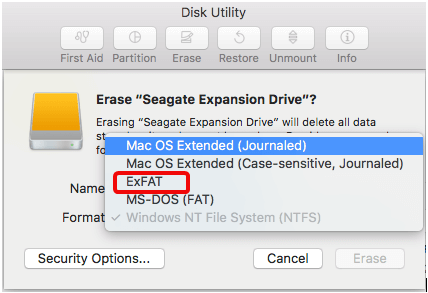
6. Clique em Apagar. Uma vez feito isso, não execute nenhuma operação, pois isso reduzirá as chances de recuperação de dados .
Como recuperar dados do disco rígido reformatado Windows 10 e Mac
Depois de reformatar o disco rígido externo, precisaremos usar um software de recuperação de dados de terceiros para recuperar os dados. Aqui, listamos os melhores aplicativos de recuperação de dados para restaurar dados no Windows e no Mac. Todos os programas listados abaixo ajudarão a restaurar o máximo de dados possível.
Então, sem demora, vamos ler mais e conhecer o melhor software de recuperação de dados.
1. Software de recuperação de dados estelar
Usando este aplicativo de recuperação de dados, você pode recuperar dados de um disco rígido reformatado disponível para Windows e Mac. O software ajuda a recuperar todos os principais tipos e formatos de arquivos. Além disso, você pode visualizar os arquivos antes de salvá-los e pode recuperar qualquer tipo de dados da mídia formatada.
No entanto, em apenas 3 passos simples, você pode recuperar os dados que você esqueceu de fazer backup. Para usar o Stellar, siga as etapas abaixo:
1. Baixe, instale e inicie o produto.
2. Selecione o tipo de dados que deseja recuperar.
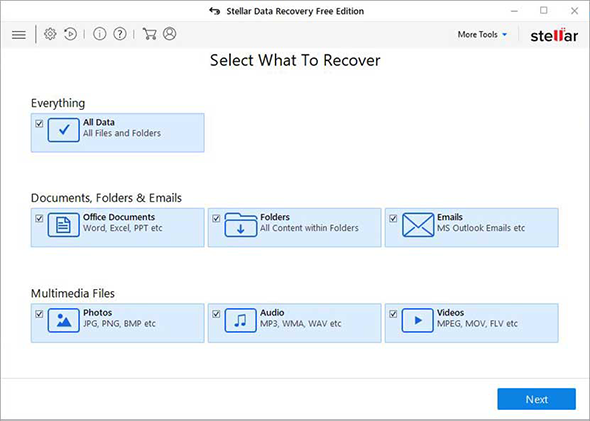
3. Selecione o local da pasta ou o volume da unidade e clique em Verificar
4. Assim que o processo for concluído, selecione um arquivo para recuperar e clique em Recuperar para salvar os dados recuperados.
Dica : Ao recuperar dados, nunca salve-os no mesmo disco de onde você está recuperando, pois isso reduz as chances de recuperação de dados.
2. EaseUS Data Recovery
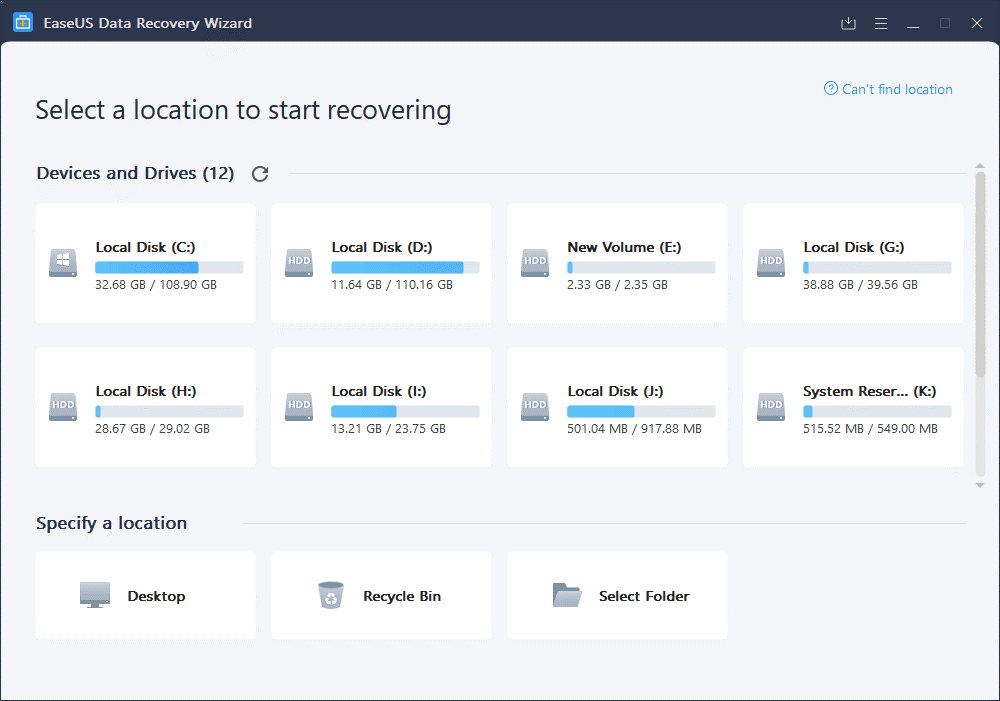
Esta ferramenta de recuperação é compatível com Mac e Windows e atende a mais de 100 cenários de perda de dados da vida real, como formatação, exclusão, etc. Com uma abordagem amigável, esta ferramenta de recuperação é útil e ajuda a recuperar arquivos reformatados unidades externas, disco rígido e muito mais. Além disso, oferece diferentes modos de varredura para ajudar a recuperar mais dados. A varredura rápida leva menos tempo, enquanto a varredura profunda, como o nome sugere, é mais completa e demorada. Além disso, ao usar o EaseUS, você pode recuperar dados mesmo quando a digitalização está em andamento. Se você encontrar os dados que estava procurando durante a varredura, poderá recuperá-los e economizar tempo. Além do mais, o EaseUS funciona até mesmo como uma ferramenta de reparo de fotos e vídeos. Isso significa usar este software de recuperação; você pode reparar arquivos corrompidos, danificados, MP4 danificados e danificados, vídeos MOV, fotos, etc.
Para recuperar dados, instale o produto, selecione o tipo de arquivo, o volume do disco, faça a varredura e recupere os dados.
3. Recuva - Ferramenta de recuperação de dados
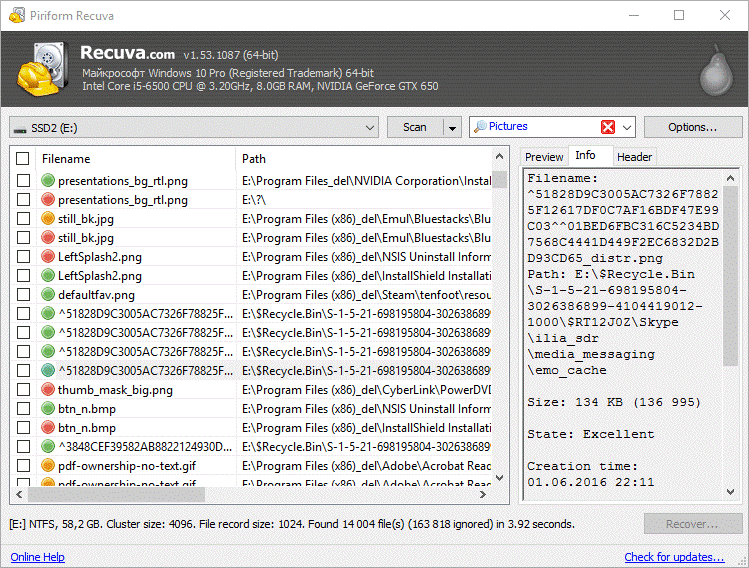
Oferecido pela Piriform Recuva Professional está disponível apenas para Windows. Você pode recuperar imagens, documentos, músicas, e-mails e outros tipos de arquivos perdidos usando-o. Além disso, ajuda a recuperar arquivos de unidades danificadas ou formatadas recentemente. Para recuperar uma quantidade significativa de dados de um disco rígido reformatado, sugerimos o uso do Deep Scan. Esta verificação avançada e profunda ajuda a encontrar vestígios de todos os arquivos excluídos e recuperá-los.
Usando qualquer uma dessas ferramentas, você pode recuperar facilmente os dados do disco rígido reformatado no Windows 10 e Mac. Além disso, para evitar a perda de dados quando a unidade externa for corrompida, sugerimos manter vários backups ou usar armazenamento em nuvem . Isso ajudará a acessar os dados, mesmo quando o disco estiver corrompido. Esperamos que você ache o artigo útil. Deixe-nos saber qual ferramenta você usou e por quê na seção de comentários.
Quer dar um novo começo ao seu perfil do Twitch? Veja como alterar o nome de usuário e o nome de exibição do Twitch com facilidade.
Descubra como alterar o plano de fundo no Microsoft Teams para tornar suas videoconferências mais envolventes e personalizadas.
Não consigo acessar o ChatGPT devido a problemas de login? Aqui estão todos os motivos pelos quais isso acontece, juntamente com 8 maneiras de consertar o login do ChatGPT que não funciona.
Você experimenta picos altos de ping e latência no Valorant? Confira nosso guia e descubra como corrigir problemas de ping alto e atraso no Valorant.
Deseja manter seu aplicativo do YouTube bloqueado e evitar olhares curiosos? Leia isto para saber como colocar uma senha no aplicativo do YouTube.
Descubra como bloquear e desbloquear contatos no Microsoft Teams e explore alternativas para um ambiente de trabalho mais limpo.
Você pode facilmente impedir que alguém entre em contato com você no Messenger. Leia nosso guia dedicado para saber mais sobre as implicações de restringir qualquer contato no Facebook.
Aprenda como cortar sua imagem em formatos incríveis no Canva, incluindo círculo, coração e muito mais. Veja o passo a passo para mobile e desktop.
Obtendo o erro “Ação bloqueada no Instagram”? Consulte este guia passo a passo para remover esta ação foi bloqueada no Instagram usando alguns truques simples!
Descubra como verificar quem viu seus vídeos no Facebook Live e explore as métricas de desempenho com dicas valiosas e atualizadas.








